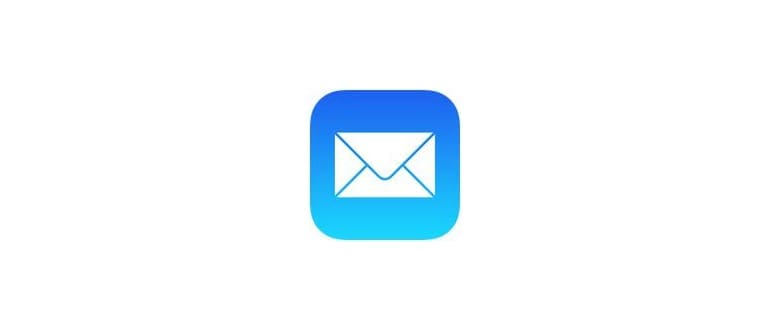L’Instant Hotspot richiede macOS 10.10 o più recente e iOS 8.1 o versioni successive su un iPhone o iPad cellulare. Assicurati che i dispositivi utilizzino lo stesso ID Apple e, naturalmente, avrai bisogno di un piano cellulare che includa la funzione hotspot personale. Molti gestori offrono questa opzione nei loro pacchetti standard, mentre altri potrebbero addebitare un costo aggiuntivo per il servizio. Se hai soddisfatto tutti questi requisiti, il processo è incredibilmente semplice: non dovrai nemmeno toccare l’iPhone per attivare l’hotspot personale come faresti normalmente.
Abilitazione dell’hotspot Wi-Fi dell’iPhone da un Mac con Instant Hotspot
- Con l’iPhone nelle vicinanze, apri il menu Wi-Fi sul Mac.
- Cerca nella sezione intitolata «Hotspot personale» per trovare il nome del tuo iPhone e selezionalo come faresti con qualsiasi altra rete.
- Attendi qualche istante affinché la connessione venga stabilita tra il Mac e l’iPhone; vedrai la ricezione cellulare, la velocità dei dati (LTE, 3G, 4G) e la durata della batteria dell’iPhone nella barra dei menu.
Ecco fatto! Sull’iPhone, la barra dei menu diventa blu, indicando che la funzione hotspot Wi-Fi è attiva e che un dispositivo è connesso. Apple evidenzia entrambe le funzionalità sulla pagina delle caratteristiche di macOS, come mostrato qui:
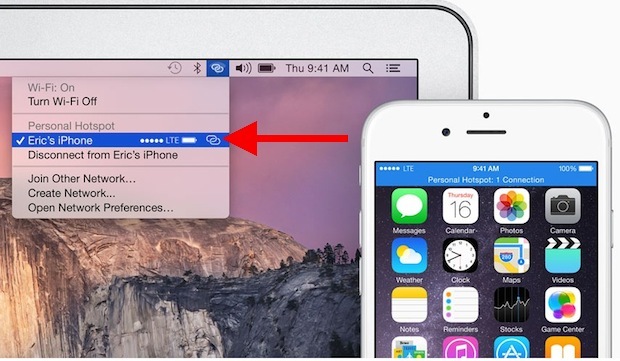
Ricorda che l’hotspot personale e la funzione Continuity funzionano al meglio quando i dispositivi sono vicini. Un raggio di circa 15 piedi è ideale. L’uso dell’hotspot Wi-Fi può consumare rapidamente la larghezza di banda, quindi vale la pena seguire alcuni suggerimenti per ridurre il consumo di dati mentre sei connesso all’hotspot dell’iPhone.
Disattivazione di Hotspot personale iPhone da Mac e OS X Instant Hotspot
Se desideri disattivare l’hotspot personale senza toccare il telefono, basta riaprire il menu Wi-Fi e selezionare «Disattiva Wi-Fi» o connettersi a un’altra rete wireless. Facile, vero? Proprio come collegarsi all’iPhone con Instant Hotspot, non è necessario modificare le impostazioni sul telefono per far funzionare le cose.
L’hotspot si disattiva automaticamente dopo un periodo di inattività, un’ottima funzione per preservare la durata della batteria dell’iPhone.
Risoluzione dei problemi di Instant Hotspot
Se riscontri problemi, verifica che l’iPhone sia aggiornato a iOS 8.1 o versioni successive. Controlla che l’hotspot personale sia attivato sull’iPhone e, se necessario, accendilo manualmente. Alcuni utenti hanno notato che la funzione Instant Hotspot funziona meglio se il Mac è stato collegato almeno una volta manualmente all’hotspot personale dell’iPhone. Se non hai la funzione di hotspot Wi-Fi, contatta il tuo operatore per abilitare il servizio.
L’Instant Hotspot fa parte delle funzionalità di Continuity, disponibili nelle versioni più recenti di macOS e iOS. Questo consente un’esperienza più fluida tra Mac e iPhone/iPad. Continuity include anche la possibilità di effettuare e ricevere chiamate sul Mac, l’ottima funzione Handoff per passare le sessioni attive tra dispositivi e funzionalità avanzate di messaggistica e AirDrop.
Novità nel 2024: Miglioramenti all’Hotspot Istantaneo
Nel 2024, Apple ha introdotto diverse migliorie per rendere l’uso dell’hotspot istantaneo ancora più intuitivo e veloce. Tra queste, un’interfaccia utente semplificata che rende più facile la gestione delle connessioni e una maggiore stabilità della rete, anche in aree affollate. Inoltre, i miglioramenti nella gestione della batteria consentono di mantenere l’hotspot attivo per periodi più lunghi senza compromettere la durata della batteria dell’iPhone.
Inoltre, Apple ha migliorato la compatibilità con altri dispositivi, permettendo connessioni più rapide e senza interruzioni. Questo è particolarmente utile per coloro che lavorano frequentemente in movimento e necessitano di una connessione affidabile. Infine, nuovi strumenti di monitoraggio dei dati ti permettono di tenere sotto controllo il consumo durante l’utilizzo dell’hotspot, aiutandoti a rimanere sempre informato sulle tue spese di dati.